Cómo Crear una Historia en Facebook

Las historias de Facebook pueden ser muy divertidas de crear. Aquí te mostramos cómo puedes crear una historia en tu dispositivo Android y en tu computadora.
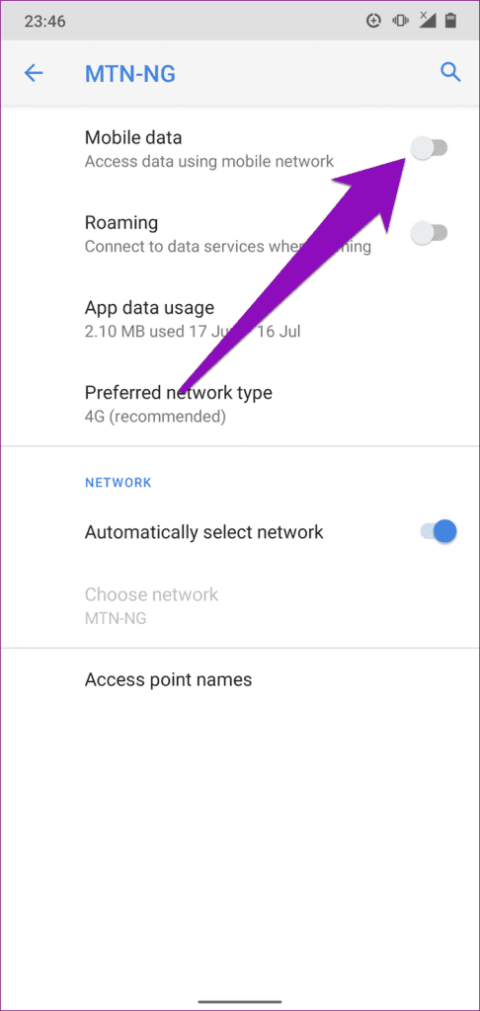
A todos nos encanta compartir nuestros momentos favoritos con amigos y familiares. Por lo tanto, resulta frustrante si no puede enviar las imágenes que capturó. Si tienes Android y no envía mensajes con imágenes, te mostraremos todo lo que necesitas saber.
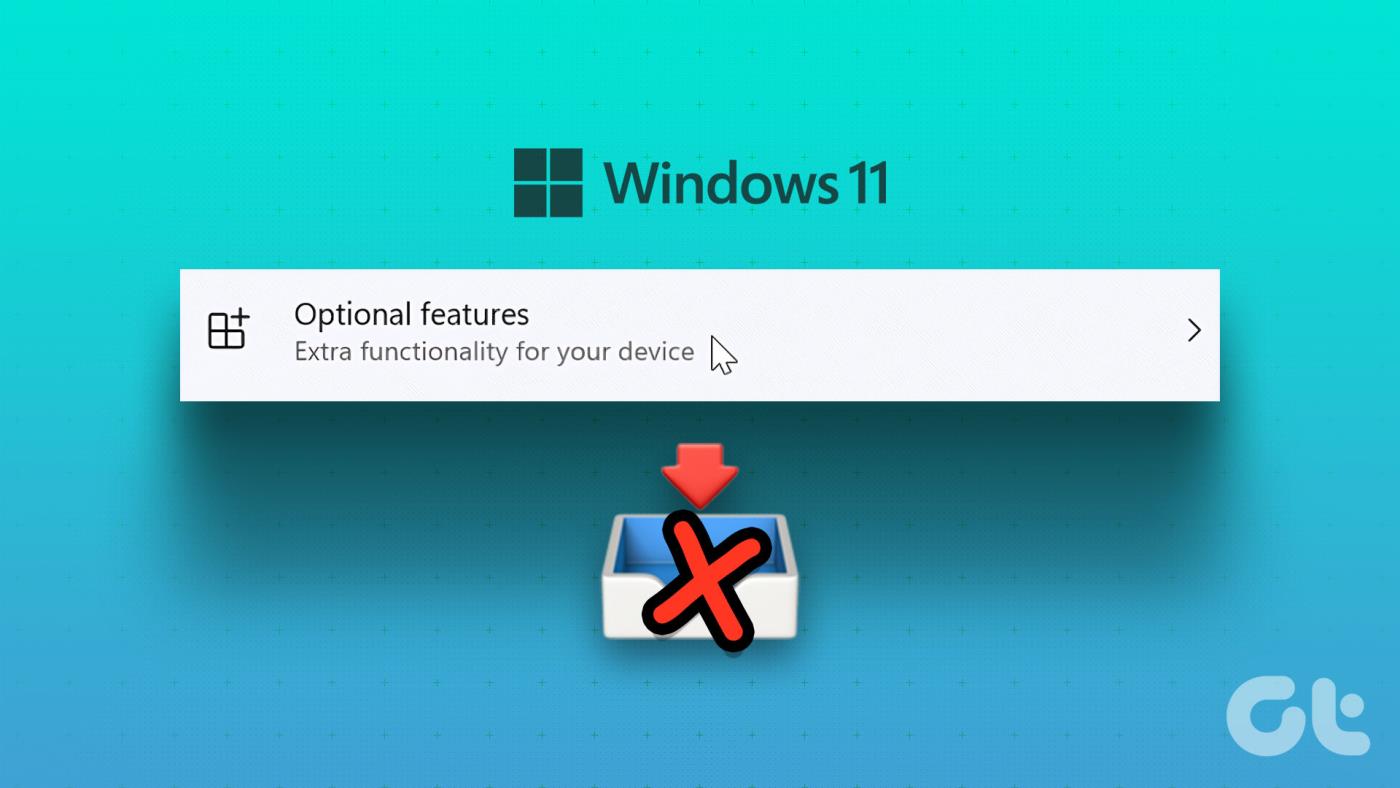
¿Pero por qué tu teléfono no envía fotos? El problema se debe principalmente a limitaciones de la red. Es posible que su plan celular no incluya soporte para mensajes de texto RCS. Además, es posible que tu conexión sea débil y no puedas cargar la imagen. Explicaremos más y le ayudaremos a solucionar el problema.
Lea también: 11 formas de corregir mensajes de texto que no se envían en Android
La conectividad de datos es un requisito previo importante para enviar mensajes con imágenes en dispositivos Android. Si su teléfono inteligente se niega a enviar o recibir mensajes con imágenes, verifique que la conexión de datos esté activa y habilitada en su dispositivo. Si está utilizando Wi-Fi, desactívelo temporalmente y use datos móviles. No puedes enviar MMS a través de Wi-Fi, por lo que debes asegurarte de tener un plan de datos móviles/celular activo.
Puede activar la conexión celular desde el panel de notificaciones o el menú de configuración de Android. Navegue a Configuración> Red e Internet y active Datos móviles.
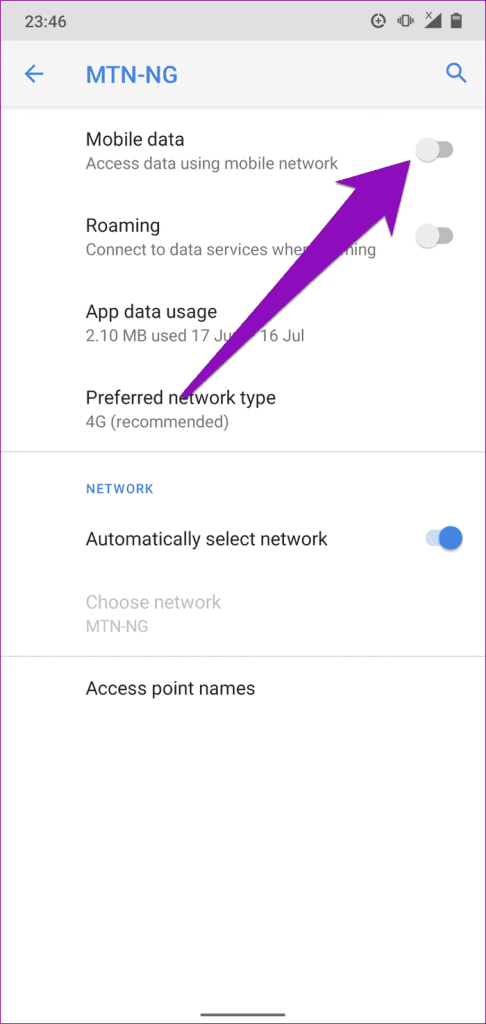
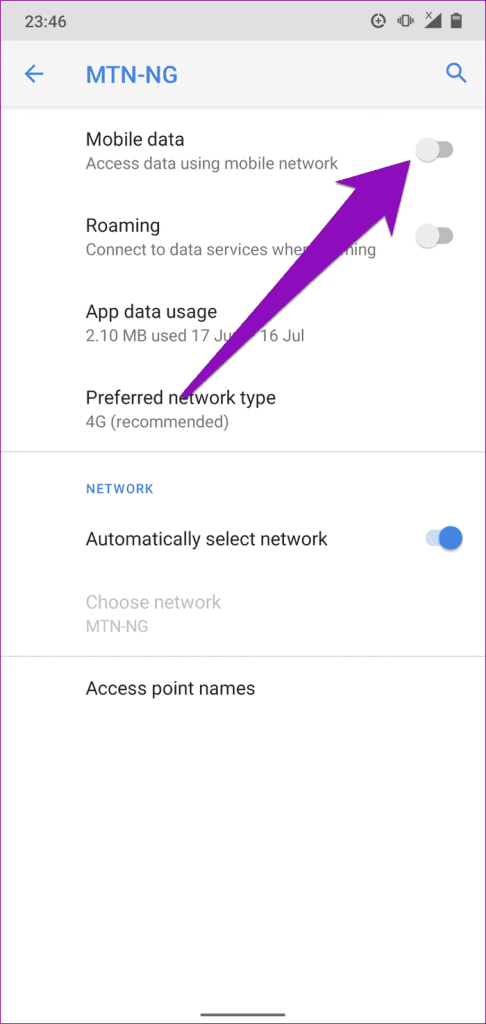
Si está utilizando datos móviles, pero Android aún no envía mensajes con imágenes, desactive los datos móviles de su dispositivo y vuelva a habilitarlos. Si eso no funciona, continúe con los siguientes consejos para la solución de problemas a continuación.
2. Habilite RCS
Si no puedes enviar imágenes a través de texto en tu Android, lo más probable es que hayas desactivado RCS. RCS le permite enviar medios y conversar mensajes
Paso 1: abre la aplicación Mensajes en tu teléfono Android.
Paso 2: toca el ícono de tu perfil en la esquina superior derecha.
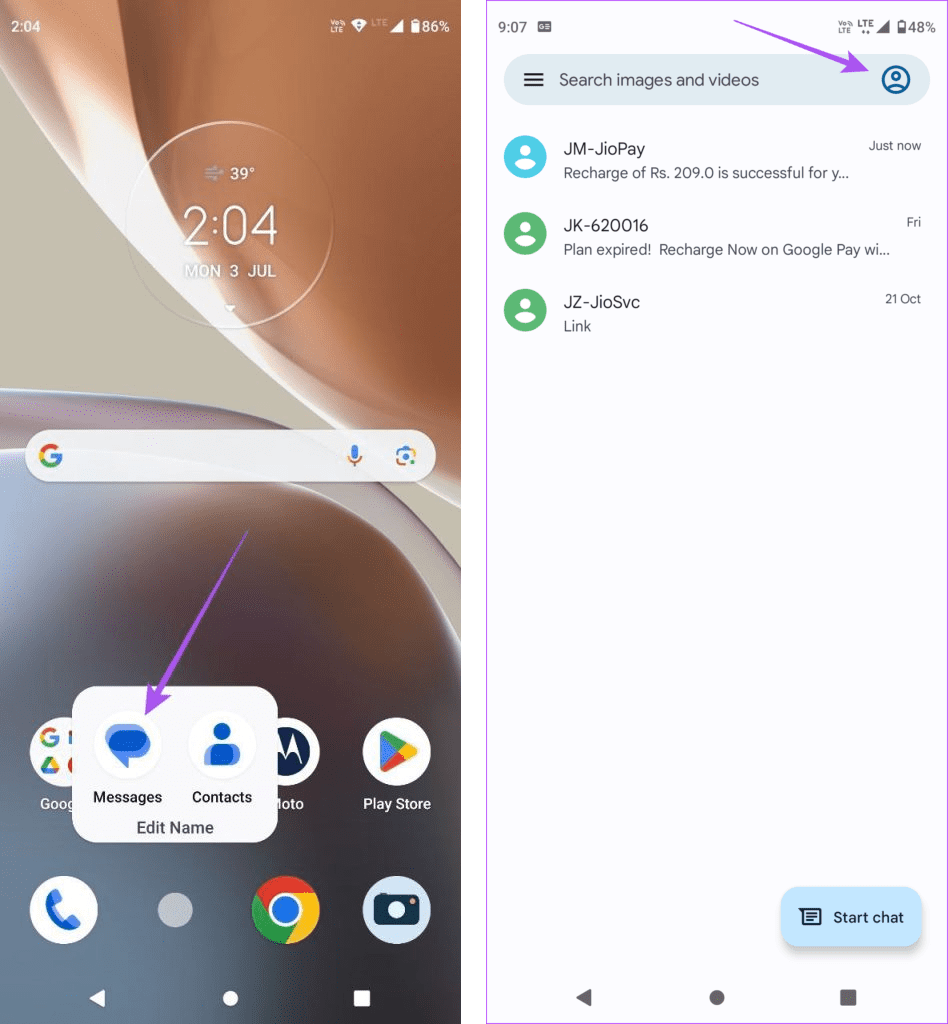
Paso 3: seleccione Configuración de mensajes.
Paso 4: toca RCS Chats.
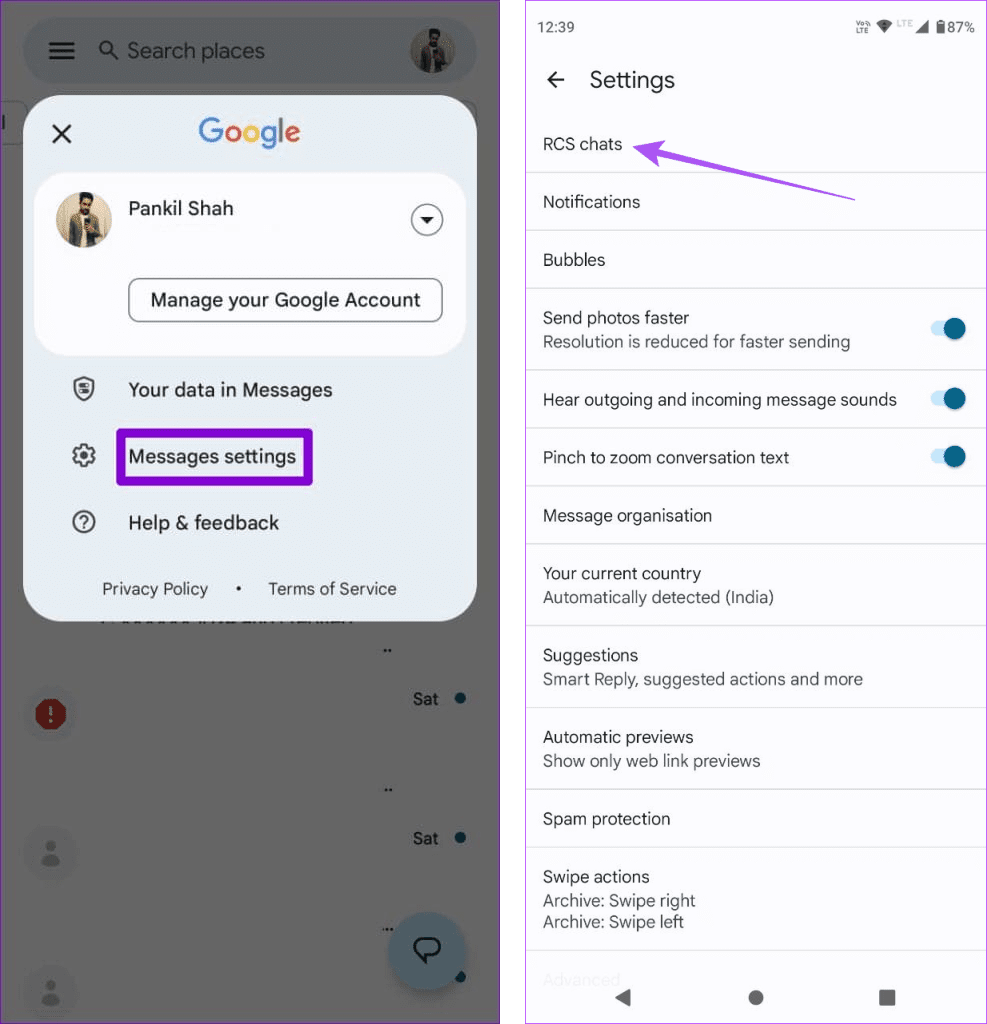
Paso 5: toca el botón junto a Activar chats RCS para habilitarlo, si está deshabilitado.
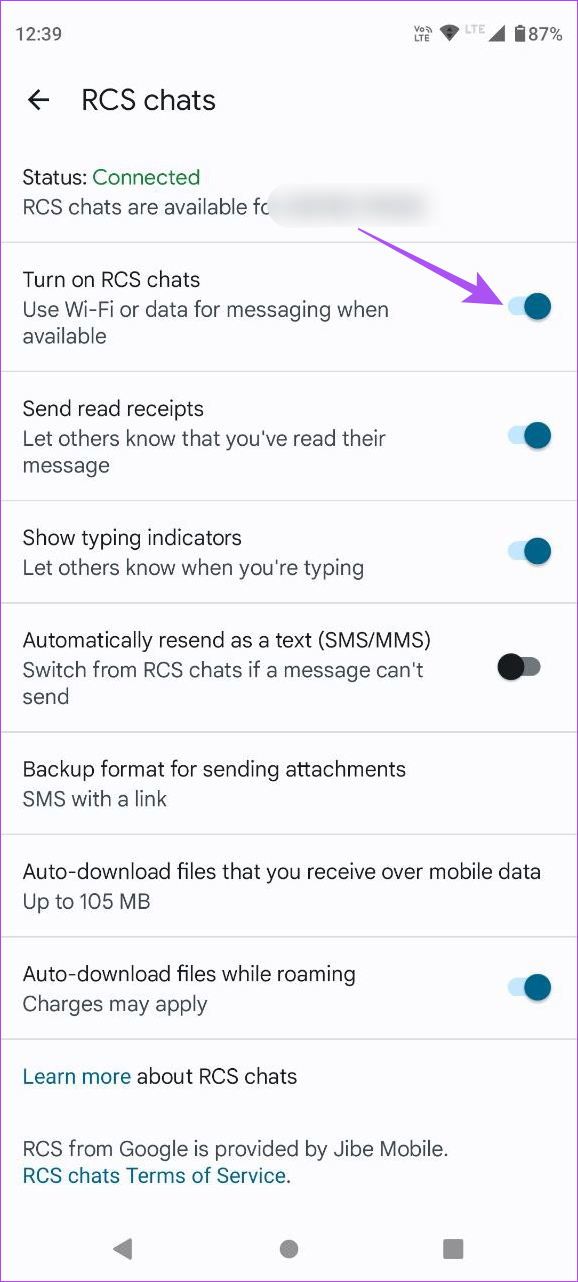
Si tiene algún problema al utilizar la mensajería RCS en su dispositivo, consulte la guía detallada para solucionar problemas de la función de chat RCS en su teléfono Android. Si esto no ayuda, asegúrese de comunicarse con su proveedor de servicios de red para verificar si RCS es compatible con su red.
Detener por la fuerza la aplicación de mensajería que se niega a enviar mensajes con imágenes también podría ayudar a solucionar este problema. Siga los pasos que se enumeran a continuación para hacerlo.
Paso 1: Inicie Configuración y seleccione "Aplicaciones y notificaciones".
Paso 2: A continuación, seleccione Todas las aplicaciones.
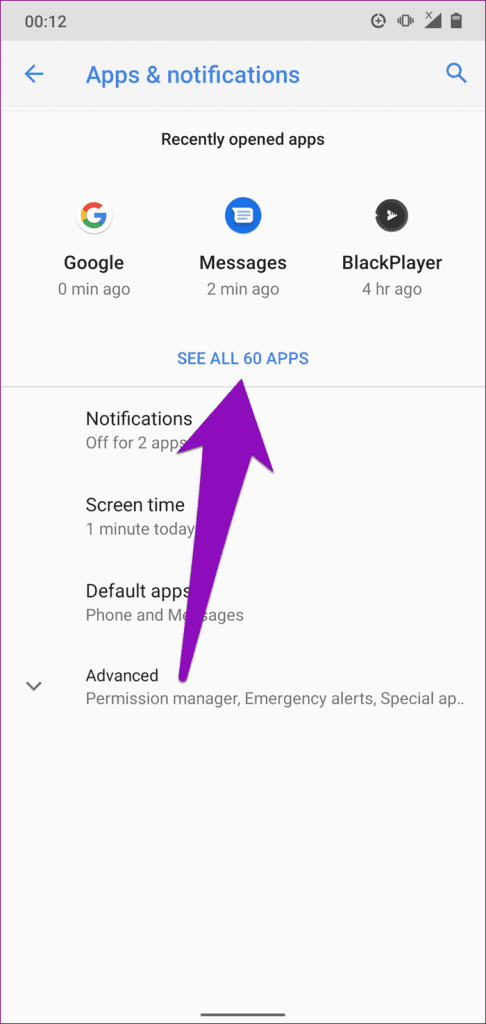
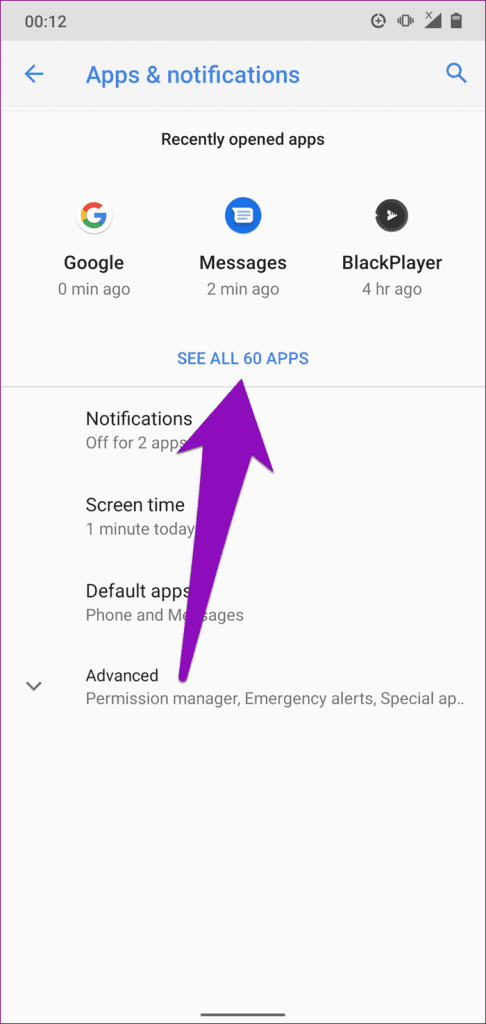
Paso 3: Desplácese hasta el final de la página y seleccione su aplicación de mensajería.
Paso 4: toca el ícono Forzar detención y toca Aceptar en el mensaje.
Eso cerrará la aplicación de mensajería. Reinicie la aplicación y compruebe si ahora puede enviar mensajes con imágenes.
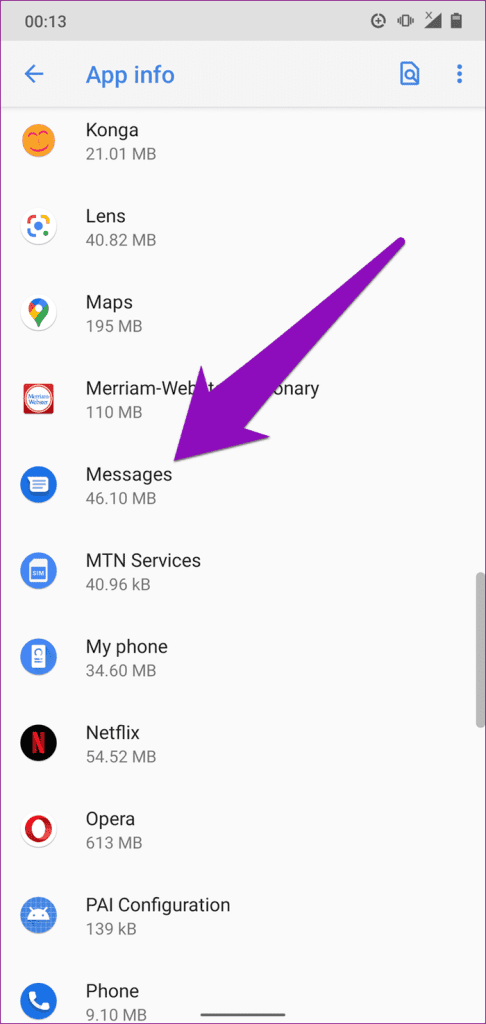
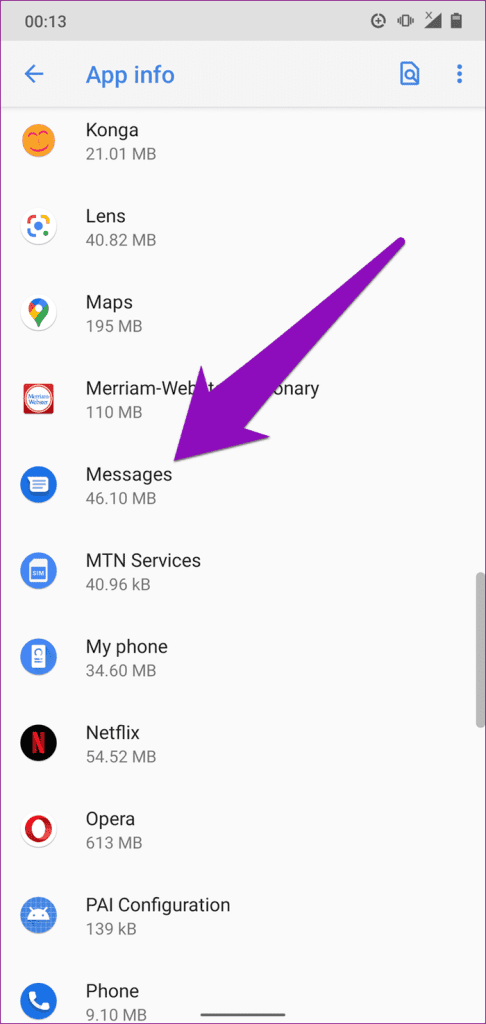
Si su teléfono Android no envía imágenes, es posible que existan algunas restricciones que le impidan utilizar datos móviles, tanto en primer plano como en segundo plano.
Debes asegurarte de que la aplicación Mensajes tenga acceso a datos de fondo. Del mismo modo, también debes configurar la aplicación para que utilice datos sin restricciones cuando el Ahorro de datos esté activado. Para hacerlo, abra Configuración > Aplicaciones y notificaciones > Todas las aplicaciones > Mensajes > Datos móviles y Wi-Fi. Ahora, active Datos en segundo plano y "Uso de datos sin restricciones".
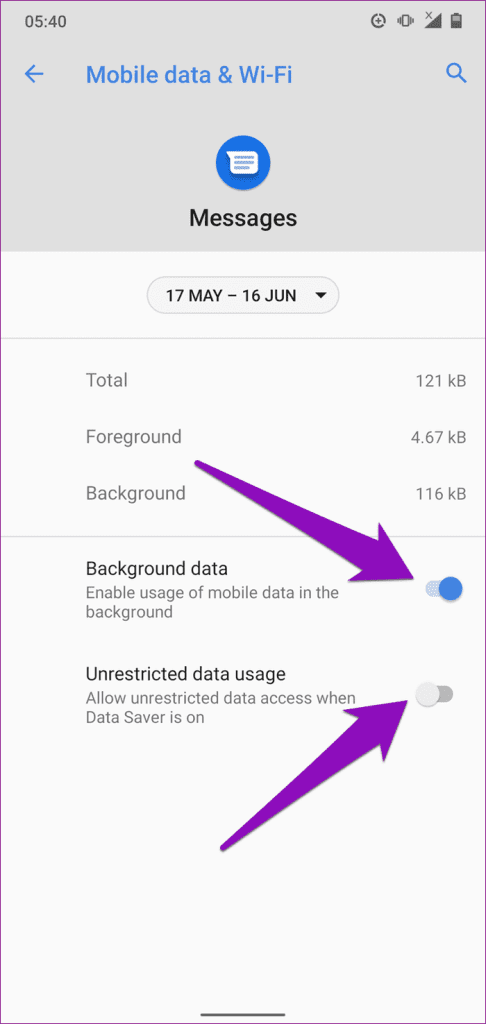
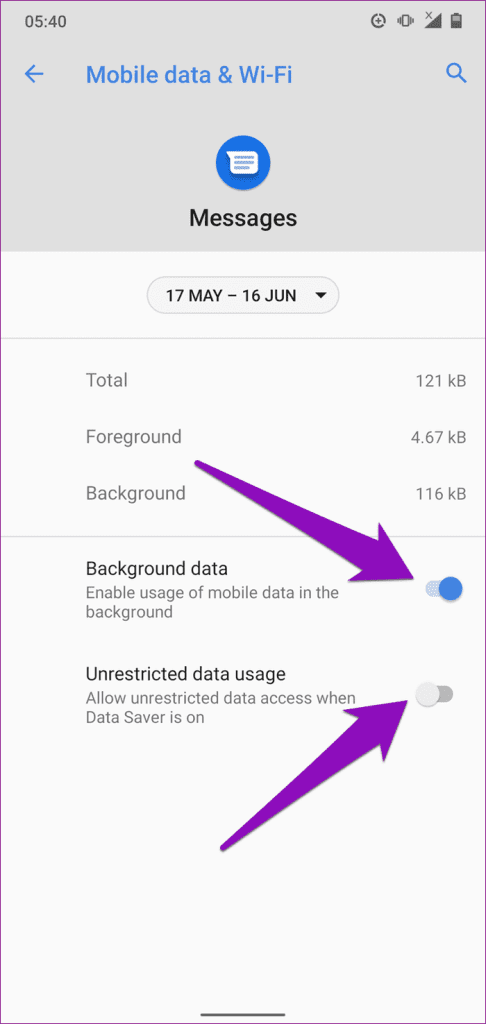
Si su teléfono inteligente Android no envía mensajes con imágenes, podría deberse a un problema relacionado con el caché con la aplicación de mensajería. Debes borrar el caché de la aplicación y comprobar si soluciona el error. Si no es así, proceda a borrar los datos de la aplicación. Para hacerlo, vaya a Configuración > Aplicaciones y notificaciones > Todas las aplicaciones > Mensajes > Almacenamiento y caché > Borrar caché.
Luego, toque Borrar almacenamiento para eliminar los datos de la aplicación y toque Aceptar cuando se le solicite.
Nota: Borrar el almacenamiento de Mensajes eliminará las conversaciones dentro de la aplicación. Se recomienda borrar los datos de la aplicación como último recurso si todas las soluciones de problemas que se enumeran a continuación no solucionan el problema.
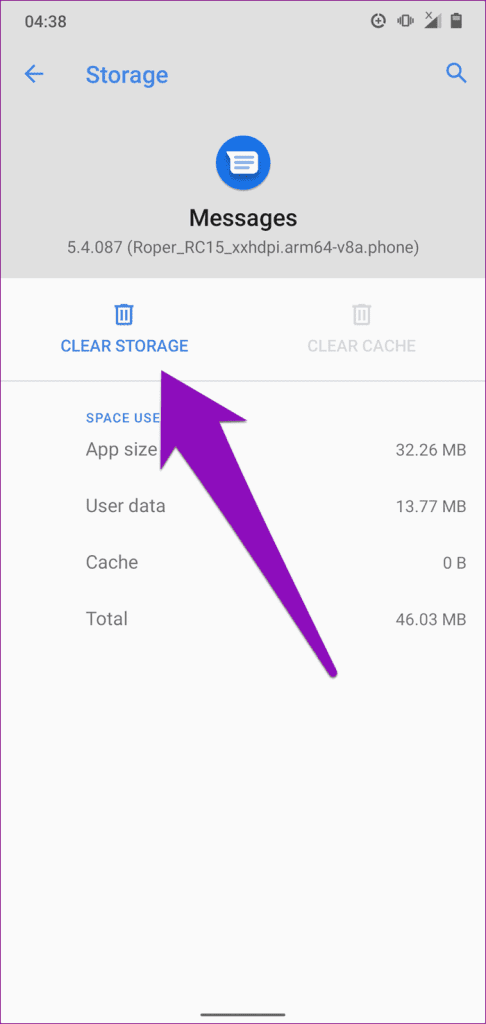
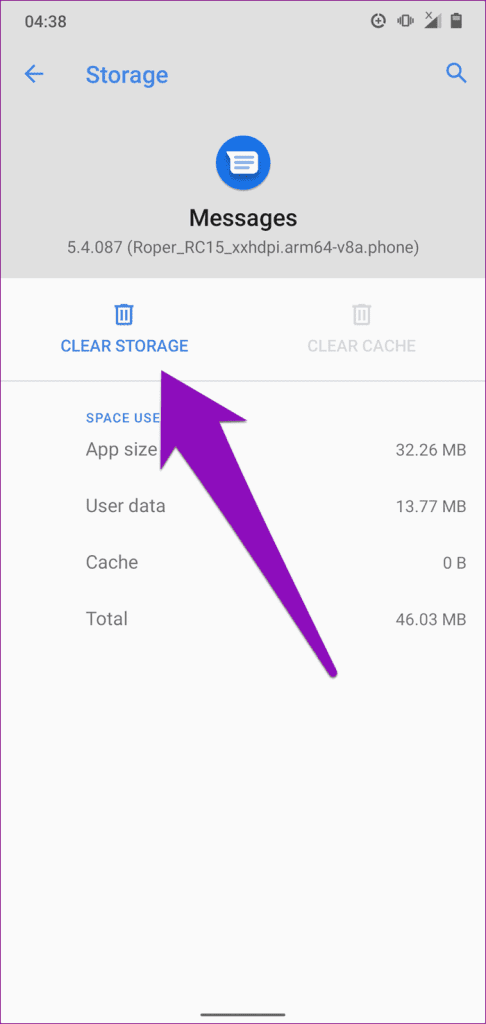
Tu Android podría fallar al enviar mensajes multimedia si hay un error en la aplicación Mensajes. Dado que las actualizaciones de aplicaciones generalmente vienen con correcciones de errores, debes actualizar la aplicación Mensajes de tu dispositivo si no estás usando la última versión.
Vaya a Configuración > Aplicaciones y notificaciones > Todas las aplicaciones > Mensajes y seleccione Detalles de la aplicación. Toque el botón Actualizar en la página de la aplicación Mensajes para actualizar la aplicación.
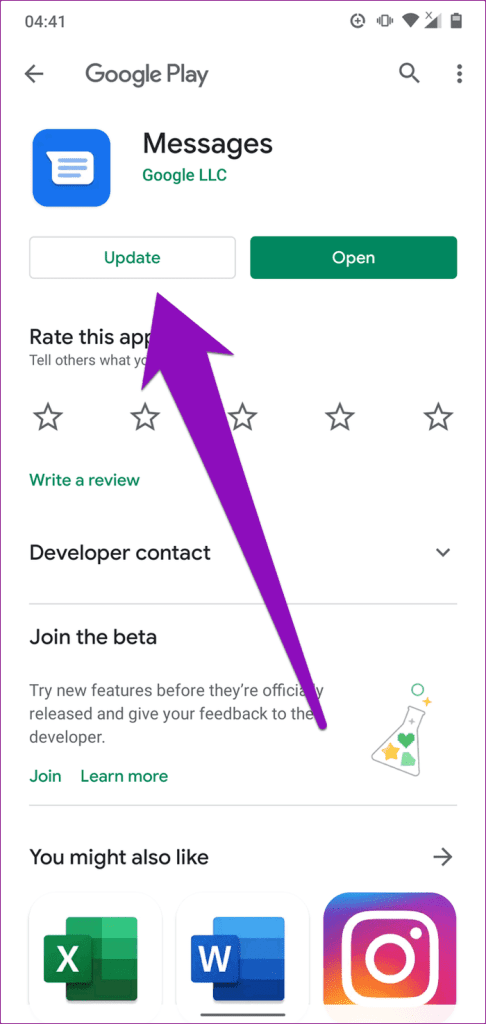
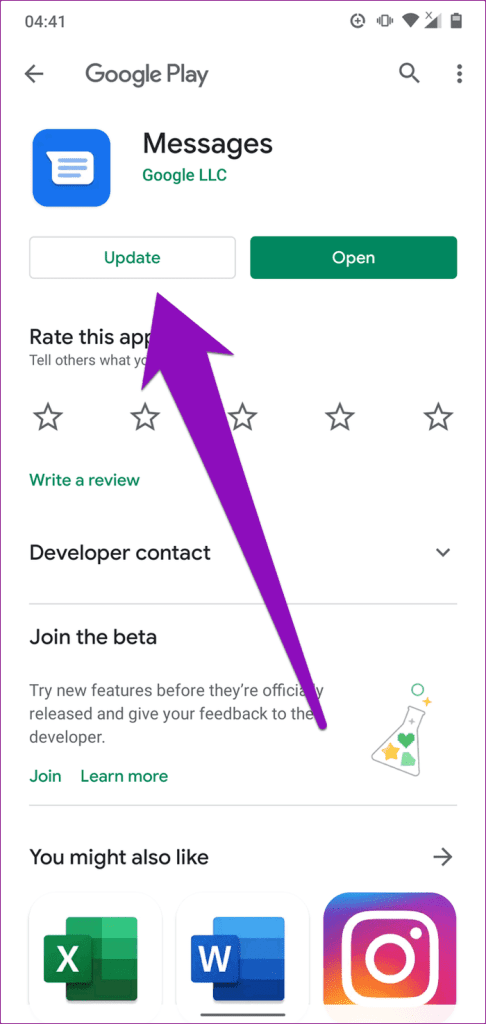
Alternativamente, toque el botón Actualizar mensajes a continuación para abrir directamente la página de la aplicación Mensajes en Google Play Store.
Actualizar aplicación de mensajes
Su dispositivo Android podría tener problemas para enviar mensajes multimedia si la configuración de red de su dispositivo no está configurada correctamente. Para solucionar este problema, restablezca la configuración de red de su teléfono.
Para hacer esto, vaya a Configuración > Sistema > Avanzado > Restablecer opciones y seleccione 'Restablecer Wi-Fi, móvil y Bluetooth'. Toque el botón Restablecer configuración para continuar.
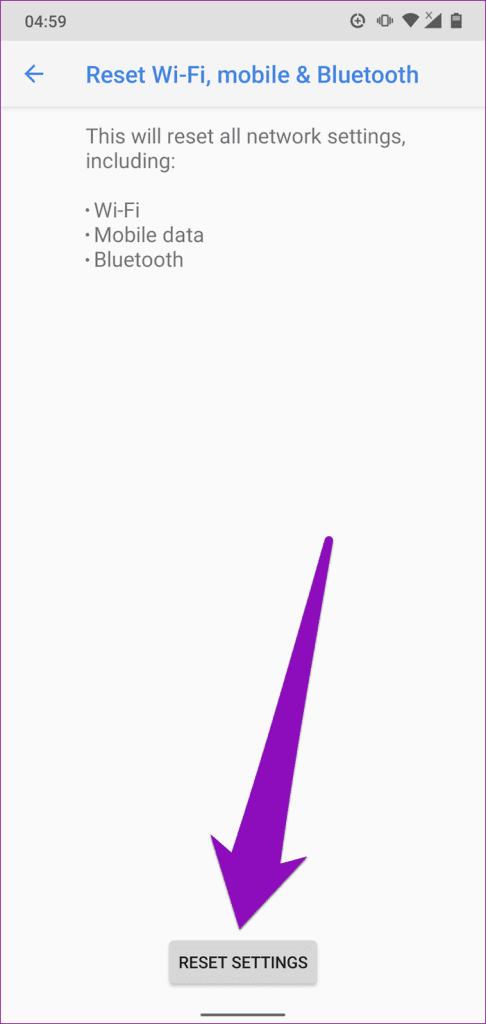
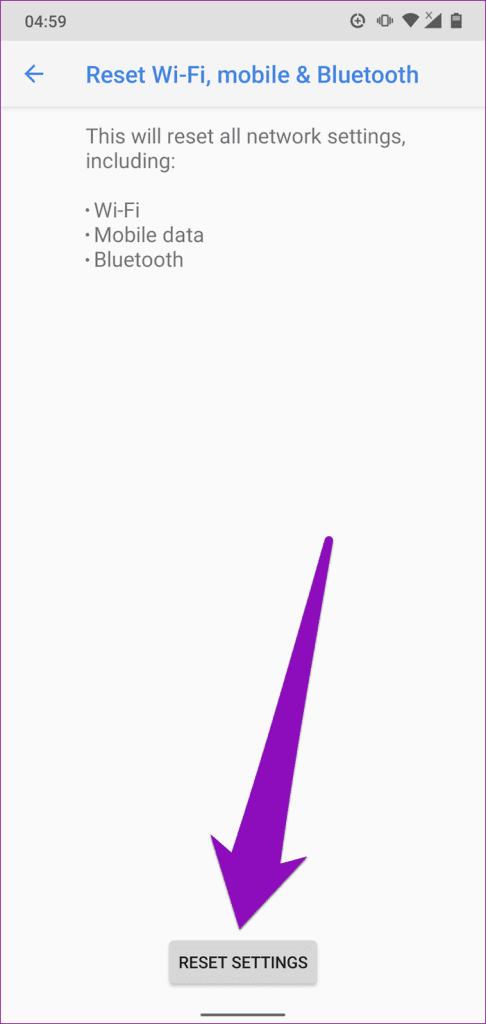
Tenga en cuenta que esto borrará todas las preferencias configuradas previamente en los datos móviles, Wi-Fi y Bluetooth de su dispositivo. Consulte nuestra guía para saber qué sucede cuando restablece la configuración de red en Android.
Actualizar su dispositivo a la última versión del sistema operativo Android también podría ayudar a solucionar este problema. Navegue a Configuración > Sistema > Avanzado > Actualización del sistema y toque el botón "Buscar actualizaciones".
Descargue e instale las actualizaciones disponibles y verifique si solucionan el problema con la aplicación Mensajes.


Si tiene más preguntas, puede consultar la sección de preguntas frecuentes a continuación:
1. ¿Cuál es el tamaño máximo de imagen que puedo enviar por RCS?
Puede enviar imágenes o vídeos de hasta 100 MB a través de RCS.
2. ¿Puedo enviar videos a través de mensajería RCS?
Sí, también puedes enviar videos a través de RCS.
3. ¿Puedo utilizar la mensajería RCS para enviar mensajes de texto a un iPhone?
No. Puedes usar RCS para enviar mensajes solo entre dispositivos Android.
Lea también: Las 9 formas principales de arreglar que Android no envíe mensajes de video
Cualquiera que sea la causa del problema, al menos uno de los métodos de solución de problemas anteriores debería ayudar a solucionarlo. También puedes aplicar estas correcciones a aplicaciones de mensajería de terceros, es decir, si la aplicación Mensajes de Google no es la aplicación de mensajería de texto predeterminada de tu teléfono.
Las historias de Facebook pueden ser muy divertidas de crear. Aquí te mostramos cómo puedes crear una historia en tu dispositivo Android y en tu computadora.
Aprende a desactivar los molestos videos que se reproducen automáticamente en Google Chrome y Mozilla Firefox con este tutorial.
Resuelve el problema en el que la Samsung Galaxy Tab S8 está atascada en una pantalla negra y no se enciende.
Lee ahora para aprender a borrar música y videos de Amazon Fire y tabletas Fire HD para liberar espacio, desordenar o mejorar el rendimiento.
Un tutorial que muestra dos soluciones sobre cómo evitar permanentemente que las aplicaciones se inicien al arrancar en tu dispositivo Android.
Este tutorial te muestra cómo reenviar un mensaje de texto desde un dispositivo Android usando la aplicación de Mensajería de Google.
Cómo habilitar o deshabilitar las funciones de corrección ortográfica en el sistema operativo Android.
¿Te preguntas si puedes usar ese cargador de otro dispositivo con tu teléfono o tablet? Esta publicación informativa tiene algunas respuestas para ti.
Cuando Samsung presentó su nueva línea de tabletas insignia, había mucho por lo que emocionarse. No solo el Galaxy Tab S9 y S9+ traen las mejoras esperadas, sino que Samsung también introdujo el Galaxy Tab S9 Ultra.
¿Te encanta leer libros electrónicos en las tabletas Amazon Kindle Fire? Aprende cómo agregar notas y resaltar texto en un libro en Kindle Fire.






